Как экспортировать продукты WooCommerce с помощью встроенного инструмента экспорта?
Опубликовано: 2022-08-04Управление продуктами WooCommere является неотъемлемой частью обслуживания вашего магазина.
Как владельцу магазина, вам, возможно, придется выполнять несколько задач, связанных с продуктом, таких как перенос продуктов между сайтами, массовое обновление данных, сохранение резервной копии данных и т. д.
Если у вас большой магазин с множеством товаров, ручная обработка этих товаров потребует невообразимого количества времени и энергии.
Инструменты WordPress — это надежный механизм, с помощью которого вы можете массово экспортировать продукты WooCommerce. Взгляните на эту статью, чтобы понять различные методы массового экспорта продуктов WooCommerce.
Зачем вам нужно экспортировать продукты WooCommerce?
Есть несколько причин, по которым владелец магазина решил бы экспортировать свою продукцию, особенно экспорт оптом. Некоторые из распространенных сценариев перечислены ниже.
- Массовое обновление товаров.
- Перемещайте продукты оптом.
- Сохраняйте резервную копию продуктов и данных о продуктах.
- Перенос продуктов между платформами WooCommerce.
- Перенос товаров с платформы электронной коммерции на WooCommerce.
- Добавьте каталог продуктов в другие места, такие как Google Merchant Center или Amazon.
У владельцев магазинов может быть несколько других причин для экспорта данных о товарах. Какой бы ни была причина, вы можете легко экспортировать необходимые данные, используя механизмы экспорта, подробно описанные ниже.
Экспорт продуктов WooCommerce с помощью встроенного инструмента экспорта
WordPress предлагает встроенные инструменты, с помощью которых вы можете экспортировать некоторые данные в свою учетную запись WordPress, такие как сообщения, страницы, продукты, медиа и т. д., в формате XML.
Чтобы экспортировать свои продукты и данные о продуктах с помощью встроенного инструмента экспорта WordPress,
- Перейдите в Инструменты > Экспорт из панели управления WordPress.
- Выберите, что экспортировать как Товары .
- Нажмите «Загрузить экспортный файл» .
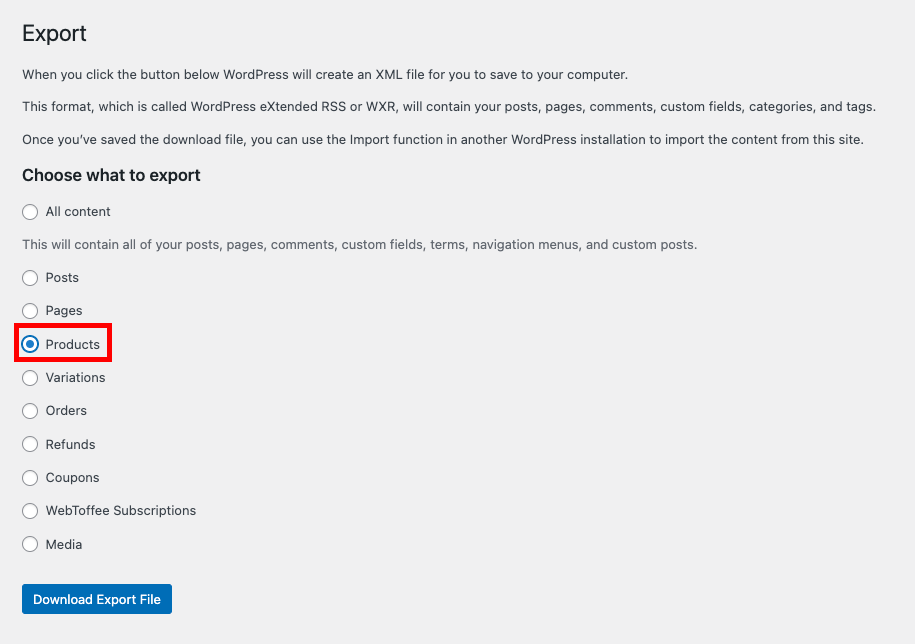
Это загрузит файл XML с информацией о вашем продукте. Этот файл XML можно импортировать с помощью встроенного инструмента импорта в WordPress.
Экспорт продуктов с помощью функции экспорта WooCommerce
В дополнение к инструменту экспорта вы также можете использовать параметр экспорта по умолчанию в WooCommerce для экспорта ваших продуктов WooCommerce с использованием файла CSV.
Чтобы экспортировать продукты WooCommerce и данные о продуктах в файл CSV,
- Перейдите в « Продукты » > « Все продукты » на панели управления WordPress.
- Теперь нажмите Экспорт .
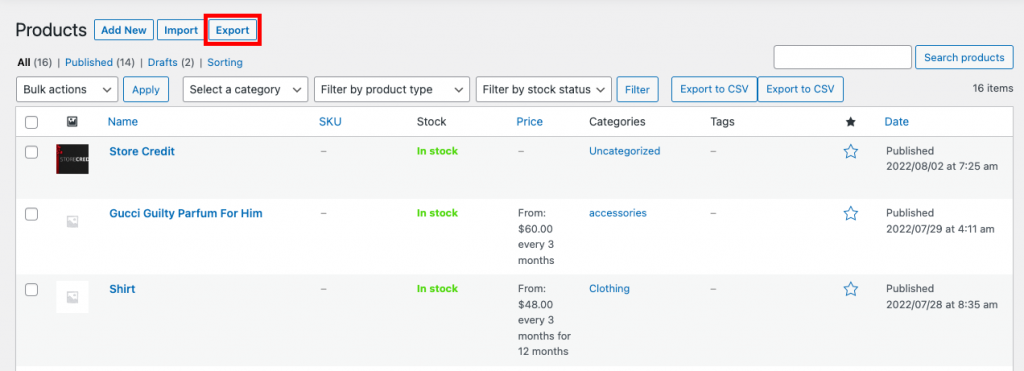
- Вам будет предложено выбрать столбцы, типы продуктов и категории продуктов, которые необходимо экспортировать. Выберите необходимые данные.
- Вы также можете подписаться на экспорт пользовательских метаданных для полей экспорта, если хотите.
- После выбора нажмите «Создать CSV».
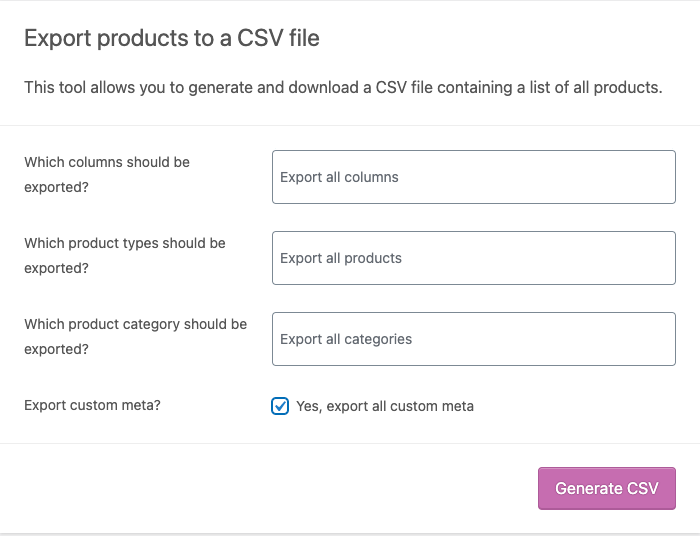
Это загрузит файл CSV с информацией о продукте, которую вы запросили. Вот снимок примера файла экспорта CSV.
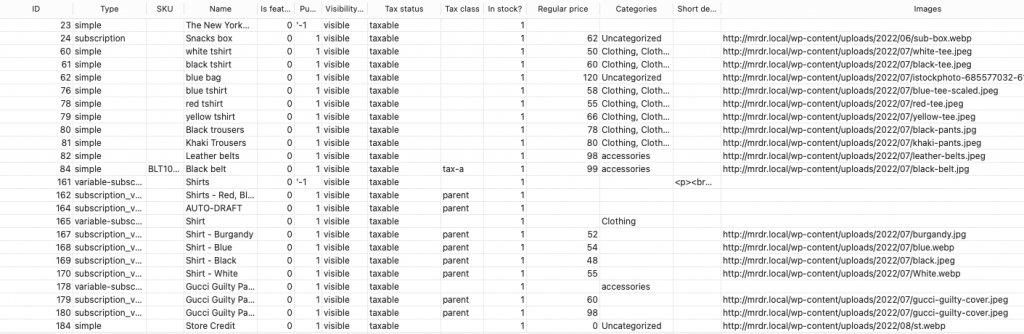
Экспортировать данные о продуктах WooCommerce так же просто, даже с параметрами по умолчанию.
Однако ограничения в параметрах настройки здесь могут помешать вам выполнить ваши дополнительные требования, такие как выборочный экспорт продуктов (кроме выборочного экспорта на основе типов и категорий продуктов), настройки столбцов экспорта и многое другое.
Если у вас есть какие-либо такие требования, вам, возможно, придется полагаться на специальные сторонние плагины, которые помогут вам в этом процессе.
Выборочный экспорт продуктов WooCommerce с помощью бесплатного плагина
Несмотря на то, что WordPress и WooCommerce по умолчанию предлагают инструменты, которые помогут вам в процессе экспорта, вы не сможете выполнить свои расширенные требования. Например, если вы хотите экспортировать только те продукты, которые в настоящее время есть на складе, нет смысла использовать инструмент экспорта или функцию WooCommerce.
Здесь вам понадобится плагин с несколькими параметрами настройки и фильтрации. Бесплатный плагин импорта и экспорта товаров от WebToffee позволяет вам экспортировать только те данные, которые вам нужны, с помощью нескольких фильтров и расширенных настроек.
Кроме того, этот плагин также будет экспортировать метаданные изображения вместе с изображениями продукта. Эта функция недоступна в функции экспорта WooCommerce по умолчанию.
Вот как вы можете экспортировать продукты WooCommerce с помощью плагина Product Import Export for WooCommerce.
Шаг 1: Установите плагин
Первым шагом в экспорте продуктов WooCommerce с помощью плагина является установка и активация самого плагина.

Импорт и экспорт товаров для WooCommerce — это бесплатный плагин, доступный в каталоге плагинов WordPress.
Шаг 2: Выберите тип публикации и метод экспорта
Поскольку вы хотите экспортировать продукты WooCommerce, выберите тип записи для экспорта как Product .
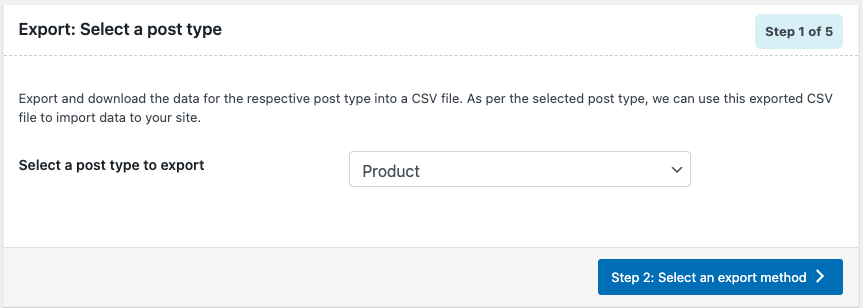
Затем вы можете перейти к выбору метода экспорта.
Существует два метода экспорта по умолчанию, которые вы можете использовать для экспорта продуктов. Это быстрый экспорт и расширенный экспорт.
Быстрый экспорт можно использовать, если вы хотите экспортировать все свои продукты со всеми основными полями экспорта. Благодаря быстрому экспорту вы можете завершить процесс экспорта одним щелчком мыши.
Расширенный экспорт предпочтительнее, если вы хотите выбрать и исключить определенные продукты или поля из файла экспорта. Вы можете сделать это с помощью нескольких фильтров, выбора столбца и дополнительных параметров.
Давайте выберем Расширенный экспорт и перейдем к следующему шагу.
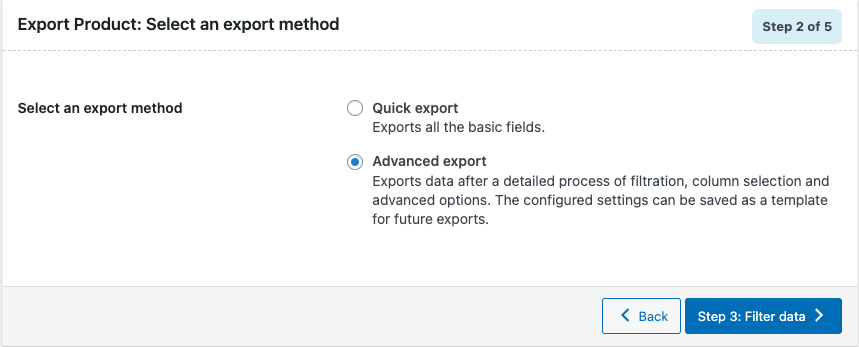
Шаг 3. Отфильтруйте данные экспорта
Отфильтруйте данные, которые необходимо экспортировать, с помощью параметров фильтра здесь. У вас есть несколько вариантов, таких как ограничение количества продуктов, исключение первых n продуктов, экспорт определенных продуктов на основе их категорий, тегов и т. д. и многое другое.
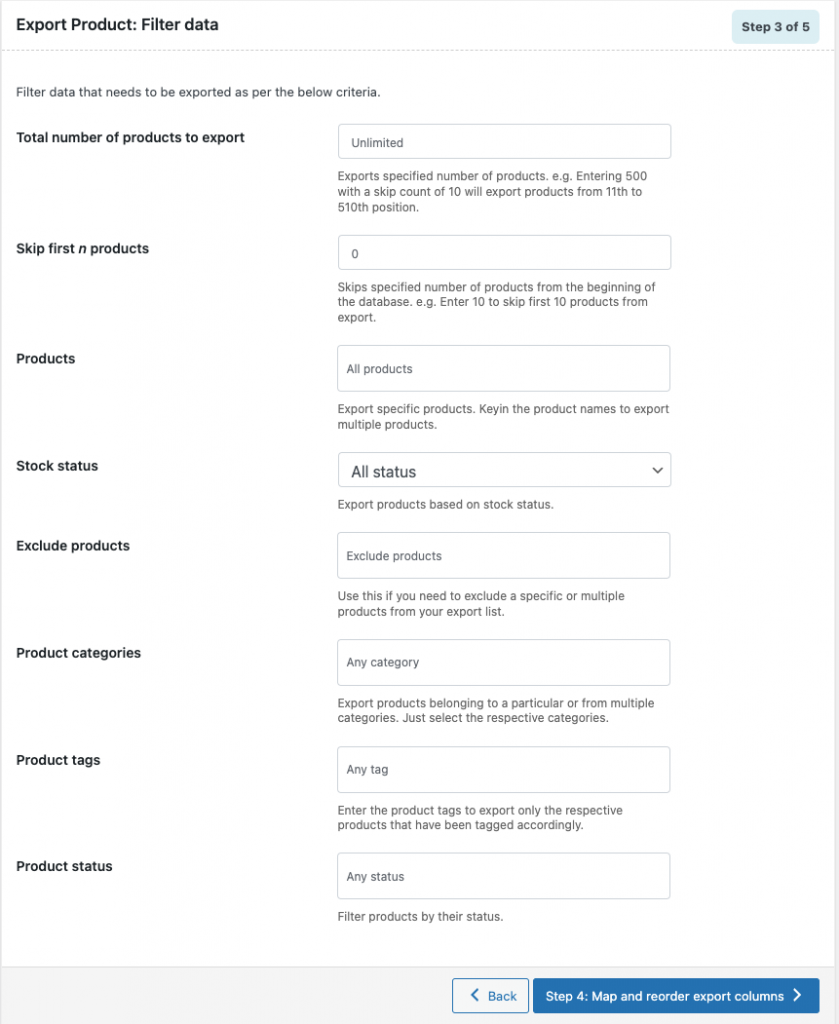
После того, как вы выбрали нужную конфигурацию, переходите к следующему шагу.
Шаг 4. Переименуйте и измените порядок столбцов товаров.
Здесь вы можете выбрать, какие столбцы данных о товарах следует экспортировать, название соответствующего столбца в CSV-файле, порядок расположения столбцов в CSV-файле и т. д.
Вы можете использовать значки перетаскивания и изменения порядка в этом разделе, чтобы изменить расположение столбцов. После того, как вы выбрали это, вы можете перейти к следующему шагу.
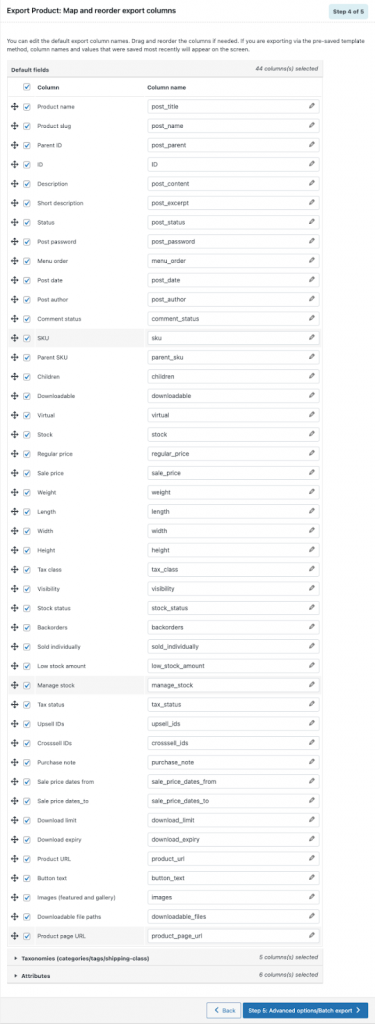
Шаг 5. Экспортируйте CSV-файл
Выберите размер пакета и разделитель файла CSV и экспортируйте файл CSV. У вас также есть возможность сохранить текущие конфигурации экспорта в шаблон, чтобы вам не пришлось повторять весь процесс во время следующих действий экспорта.
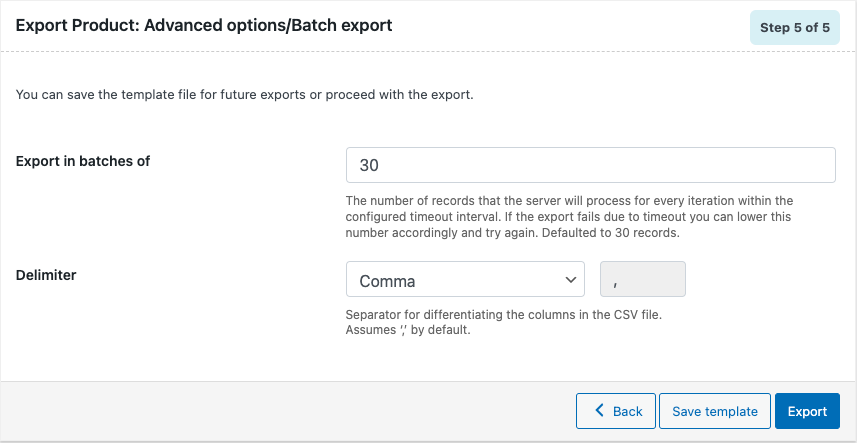
При экспорте файл CSV будет загружен в вашу систему. В нем будут все столбцы и товары, удовлетворяющие выбранным критериям.
Импорт и экспорт товаров для WooCommerce (профессиональная версия)
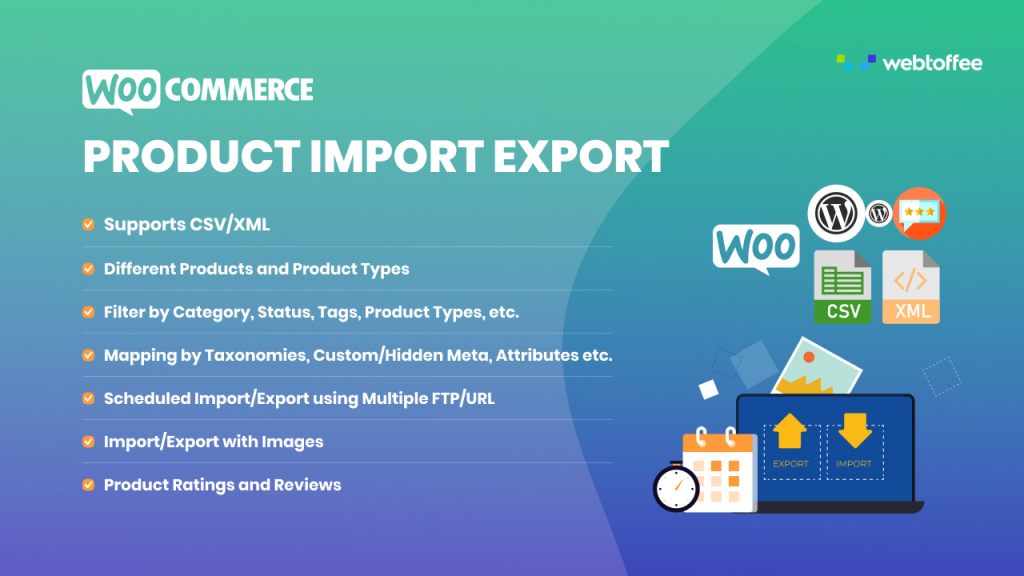
В дополнение к бесплатному плагину WebToffee также предлагает премиум-версию плагина Product Import Export для WooCommerce.
Эта премиум-версия плагина экспорта продуктов WooCommerce предлагает несколько настроек и фильтров, которые не предлагаются в базовой версии плагина. Например, профессиональная версия поддерживает экспорт файлов CSV, XML, XLS и XLSX. Плагин позволяет запланировать действие экспорта, предлагает несколько расширенных параметров фильтра и столбца и т. д.
Некоторые из других ключевых функций плагина включают в себя:
- Поддерживает экспорт переменных, подписок и пользовательских типов продуктов.
- Параметры для сортировки столбцов на основе указанных критериев
- Добавить столбцы данных сторонних настраиваемых полей в файл экспорта
- Включить экспорт продуктов, измененных с момента последнего экспорта
- Запланированный экспорт данных о продукте
- Экспорт изображений товаров в отдельные zip-файлы
Заключительные слова
Экспорт данных из действующей интернет-магазина чрезвычайно важен. Это может быть для переноса данных между сайтами WooCommerce, для массового обновления информации о продукте или для резервного копирования данных.
Экспорт импорта продуктов — это бесплатный плагин, который позволяет вам экспортировать все данные о ваших продуктах во внешний файл CSV или XML. Плагин также позволяет экспортировать категории продуктов и обзоры продуктов в дополнение к данным о продукте.
Если вам интересно, посмотрите, как вы можете импортировать товары вместе с их изображениями с помощью плагина импорта и экспорта товаров.
Надеюсь, эта статья была вам интересна. Не стесняйтесь оставлять комментарии ниже, если у вас есть какие-либо вопросы или мысли.
